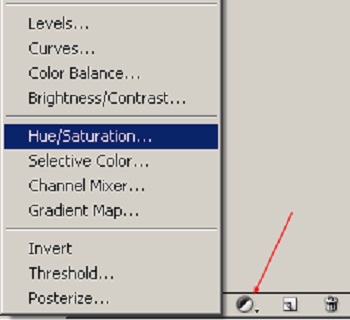عوض کردن رنگ لباس در فتوشاپ یکی از کارهای راحتی می باشد که در کمترین زمان ممکن می توانید انجام دهید. در آموزشی که برای شما آماده کرده ایم به صورت ویدیویی یاد خواهید گرفت که چگونه می توانید رنگ لباس خود یا دیگران را در فتوشاپ عوض کنید. این آموزش به زبان انگلیسی می باشد که در پایین ویدیو ما متنی هم جهت راحت شدن کار برای شما عزیزان قرار داده ایم.
بخش ۱ از ۲ : آموزش ویدیویی تغییر رنگ لباس در فتوشاپ
بخش ۲ از ۲ : نحوه تغییر رنگ لباس در فتوشاپ
۱حالا تصویر مورد نظر رو در برنامه باز میکنیم. حالا با استفاده از ابزار polygonal lasso tool یا lasso tool بر روی لبه های تی شرت کلیک می کنیم. بر لبه های تی شرت کلیک میکنیم تا به انتهای حلقه برسیم ( با نگه داشتن کلیم SHIFT میتونید در کنار قبلی یک انتخاب دیگه هم داشته باشین ) شاید برای شما پیش بیاد که کارتون بیرون زدگی یا انتخاب های ناخواسته داشته باشین اشکالی نداره ما میتونیم به تعمیر اون قسمت ها بپردازیم.
۲بر روی دکمه quick mask کلیک میکنیم. quick mask دقیقاً زیر ابزار رنگ واقع شده. با کلیک بروی quick mask منطقه های انتخاب نشده به رنگ قرمز تغییر رنگ میده. حالا براش رو انتخاب میکنیم و اندازه قلمو رو به ۱۳ تغییر میدهیم. سپس قسمت هایی از بدن که به لباس مربوط نمی باشد را رنگ کنید. حالا بر روی دکمه quick mask کلیک کرده تا تصویر به حالت عادی برگرده.
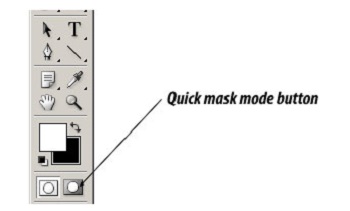
۳درحالی که عکس در حال انتخاب هست به قسمت لایه ها رفته و بر روی Hue and Saturation کلیک کنید. با بازی کردن رنگ ها میتوانید رنگ مورد نظرتونو پیدا کنید و همچینین میتوانید میزان روشنایی و تاریکی عکس رو شخص کنید
- راه دیگری هم برای تغییر رنگ هست به مسیر زیر رفته و قسمت انتخاب شده را رنگ امیزی کنید Image » Adjustments » Variation.